La forma más sencilla de grabar tu propio podcast
En los últimos años los podcast se han puesto muy de moda y es muy sencillo crear el tuyo propio desde casa.
Las emisiones que se reproducen bajo demanda están a la orden del día. Un claro ejemplo es el de los podcast. Básicamente nos referimos a ficheros tanto de audio como de vídeo que están accesibles a través de Internet, permitiendo a los interesados en esas temáticas consumir el contenido justo cuando quieran. Así pues, no es de extrañar que en el último lustro hayan adquirido tanta popularidad. Por ende, es probable que tú también quieras sumarte a la moda de los podcast, aprovechando la gran cantidad de audiencia que hay en la red. Para tal fin puedes hacerlo de varias maneras, aunque a continuación nos centraremos en la más recomendable de todas. Nos referimos a utilizar Wondershare DemoCreator.
No es nada difícil, sino más bien todo lo contrario. Aun así, es de agradecer el hecho de contar con una guía que te explique paso a paso qué es lo que debes hacer en cada momento para dar forma a tu propio podcast.
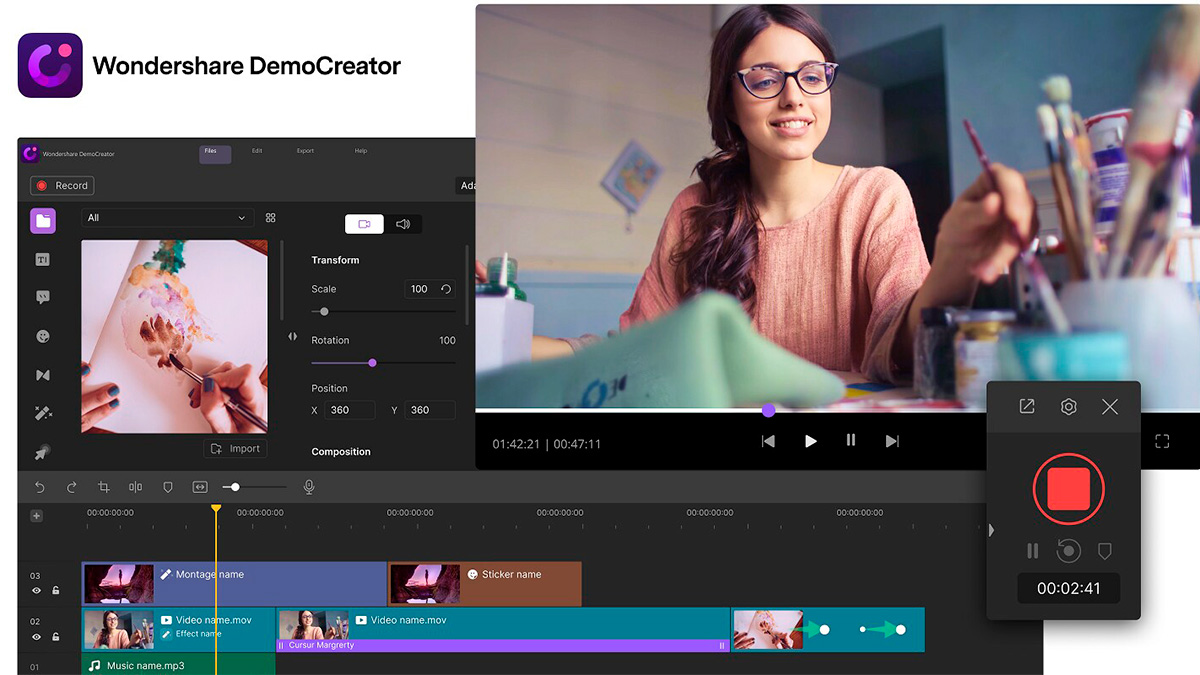
Pasos para grabar un podcast con Wondershare DemoCreator
Lo primero que has de tener claro es el tipo de podcast que vas a llevar a cabo. Por ejemplo, si es una charla o entrevista con otra persona, e incluso con varios participantes, tal vez tu intención sea la de grabar la pantalla para que se vean los rostros de todos los usuarios.
En este caso estás de enhorabuena, puesto que Wondershare DemoCreator permite grabar pantalla de mac y de Windows. Así pues, sea cual sea el sistema operativo de tu ordenador, podrás dar comienzo a tu propio podcast registrando todo aquello que suceda en la pantalla, tanto la imagen como el audio propio y el de los demás participantes.
Sea cual sea tu elección, ten en cuenta que la webcam no es tan relevante como el micrófono. En los podcast adquiere una especial importancia la calidad del sonido, ya que muchos de los más de cien millones de oyentes que hay repartidos por todo el mundo dejan reproduciendo de fondo el contenido al mismo tiempo en que realizan cualquier otra acción, sin mantener contacto visual con la pantalla del dispositivo utilizado.
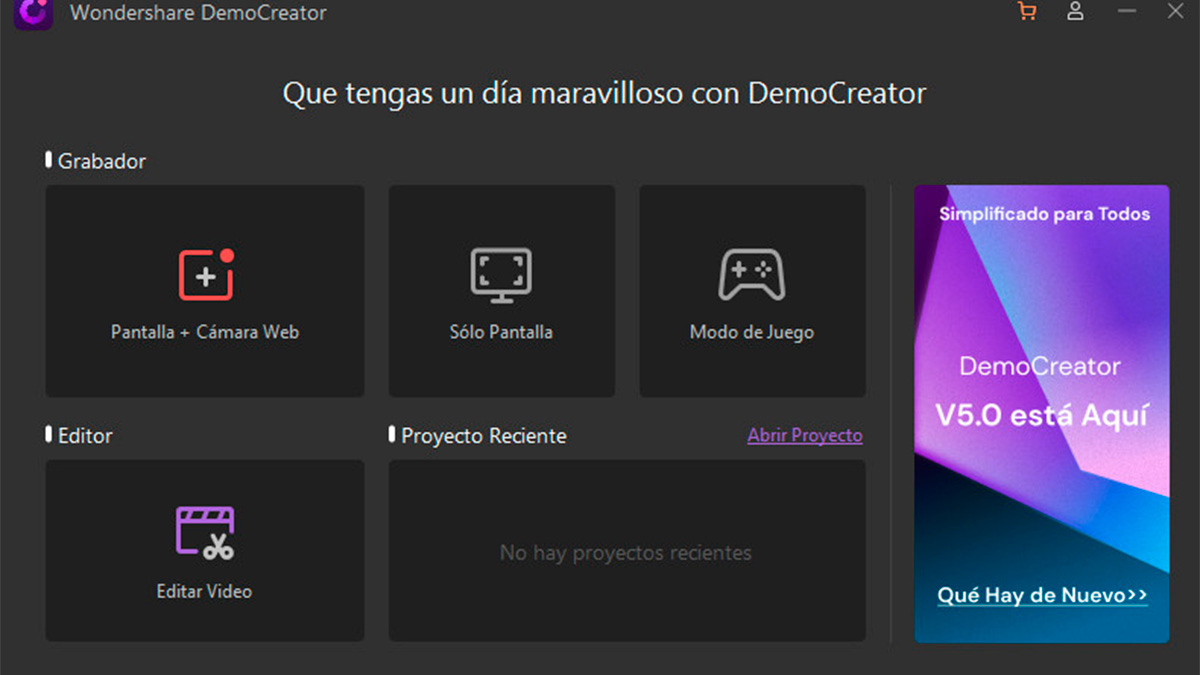
Primeros pasos para grabar un podcast
Si no sabes como grabar un podcast usando DemoCreator, lo primero que debes hacer es pulsar en Capture. Antes de dar comienzo a la grabación define cada parámetro que afectará a la misma.
Configurar el audio es pan comido, así como establecer la zona que será grabada y ajustar la cámara web. Si no modificas los parámetros de sonido, Wondershare DemoCreator se encargará de capturar el audio que provenga no solo del micrófono que tengas conectado, sino también aquel que esté reproduciendo el propio ordenador.
Al hacer gala de una interfaz tan intuitiva, esta configuración puede ser ajustada libremente en cualquier momento y en menos de un segundo. Para tal fin basta con escoger entre dos opciones. La primera es Capturar, y la segunda consiste en No capturar. Algo similar sucede con el vídeo. Pulsa en Pantalla o Cámara dependiendo de tus preferencias.
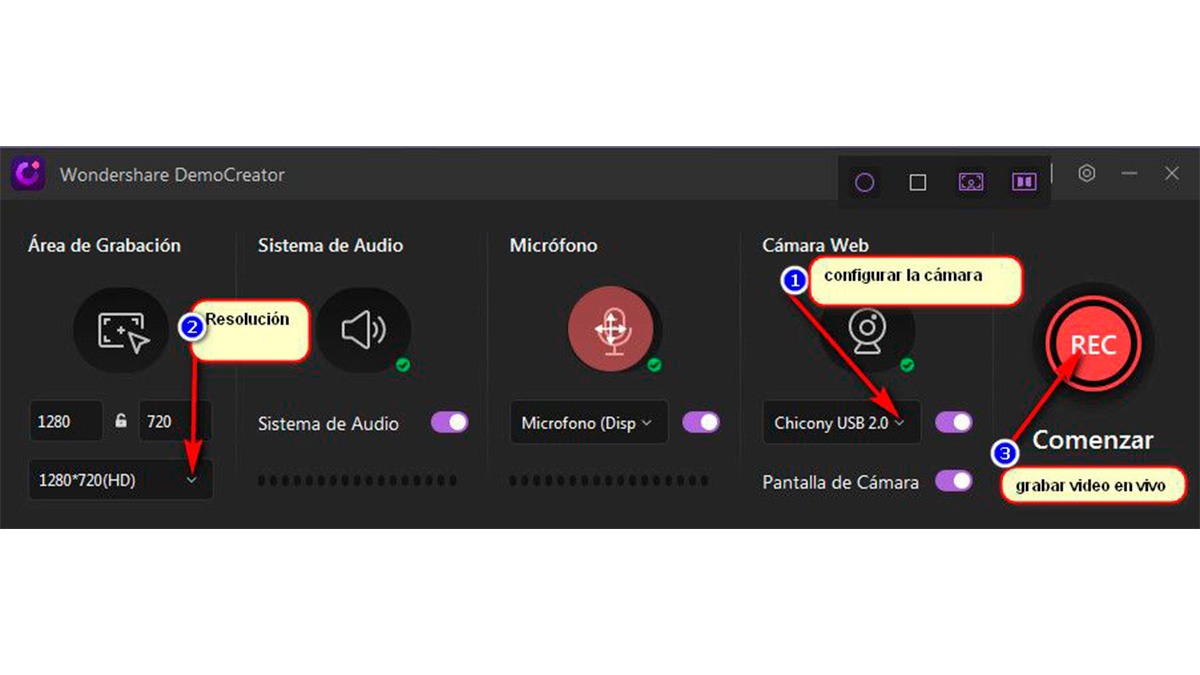
Reproducir un sonido de fondo
Una de las mejores ideas que puedes poner en práctica al grabar un podcast consiste en reproducir un sonido de fondo, como si de un efecto se tratase. Afortunadamente, Wondershare DemoCreator también te ofrece facilidades para realizar esta acción, lo cual se traducirá en que obtengas un resultado muy profesional que guste más a tu audiencia.
Grabar audio en línea
La versatilidad que proporciona este software es impagable. Sea cual sea el contenido que tengas en mente, puedes darle forma grabando y capturando. Por ejemplo, si todos los participantes reaccionaréis a un contenido que está publicado en Internet, tienes la posibilidad de grabar audio online con solamente un par de clics.
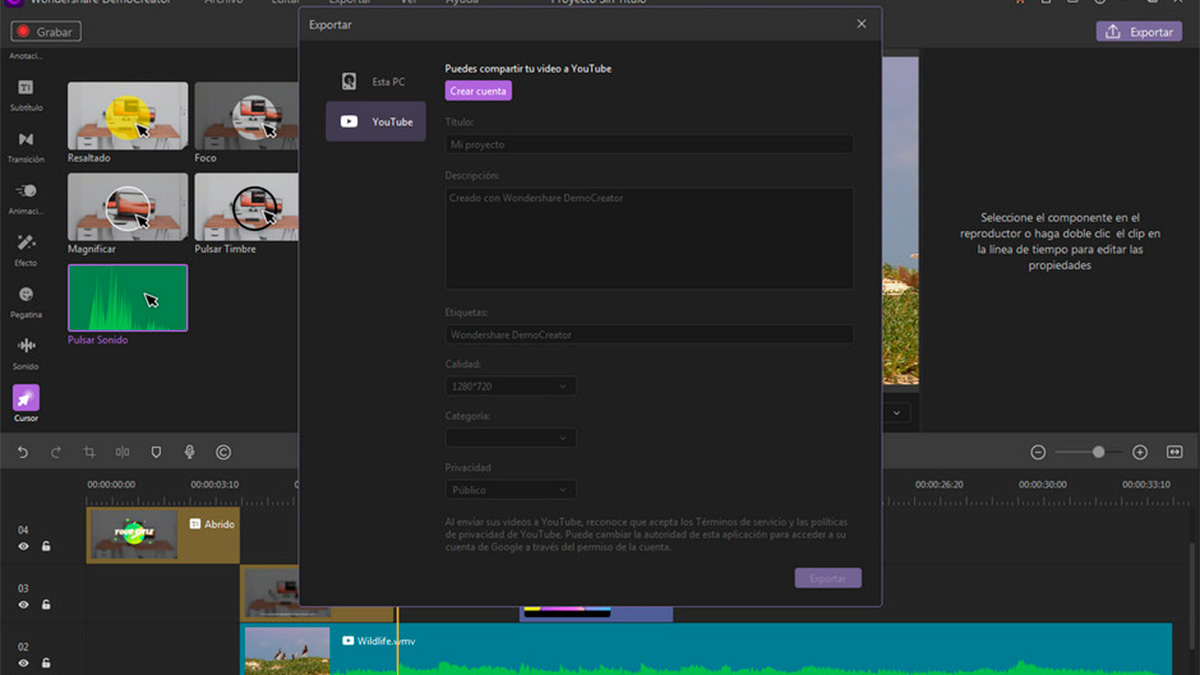
Guardar el proyecto final y elegir el formato
Pocos programas tienen una interfaz tan intuitiva como la de Wondershare DemoCreator, que es fácil para la grabación de pantalla y/o de audio. En los dos casos, cuando terminas el proyecto se guarda automáticamente, debiendo seleccionar antes la ruta en la que deseas que se almacenen.
Gracias a este guardado que se produce de forma automática, dicho software te proporciona una gran tranquilidad. Y es que sabes que toda la grabación no se irá al garete, evitando que se pierdan datos, lo cual sí puede suceder en caso de hacer uso de otros programas menos fiables.
Al finalizarla por completo tendrás la posibilidad de determinar el formato al que se exportará. Si se trata de un podcast puramente sonoro el más recomendable es MP3, ya que lo admiten todas las plataformas que permiten subir episodios, siendo iVoox la líder actual. Pero, ¿y si se trata de un vídeo? La lista es muy amplia: MP4, AVI y un largo etcétera.
Tras configurarlo todo y culminar la grabación del primer podcast ya te habrás acostumbrado a Wondershare DemoCreator, por lo que los sucesivos episodios serán creados rápida y fácilmente sin que pierdas tiempo alguno por tener que lidiar con una interfaz engorrosa, sino todo lo contrario.
